Færa, bæta við, eyða og númera síður InDesign CS5

Pages spjaldið í InDesign Creative Suite 5 gerir þér kleift að velja, færa, bæta við, eyða, númera og afrita síður í InDesign útgáfu.
Þegar þú býrð til vektorgrímu „maskar“ eða felur Photoshop CS6 það sem er fyrir utan grímuna og sýnir það sem er inni í grímunni. Ef þú eyðir vektorgrímu, þá situr þú eftir með lagið sem birtist í heild sinni.
Eins og allir vektorhlutir prentast vektorslóðir í fullri upplausn prentarans og eru upplausnaróháðar.
Þú getur breytt lögun sem Photoshop hefur vistað sem vektorgrímu hvenær sem er. Smelltu einfaldlega á vektorgrímu-smámyndina til að velja hana. Notaðu síðan Shape og Pen verkfærin til að breyta löguninni.
Hér eru nokkur atriði til viðbótar sem þú getur gert með vektorgrímu:
Til að fjarlægja vektorgrímu, dragðu smámynd hennar í Layers spjaldið að ruslatákninu neðst á spjaldinu. Þú getur líka valið lagið og valið Layer→ Vector Mask→ Delete.
Til að virkja eða slökkva á vektorgrímu skaltu Shift-smella á smámynd hans á Layers spjaldið, eða velja lagið og velja Layer→ Vector Mask→ Disable (eða Virkja). Photoshop merkir smámyndir af óvirkum vektorgrímum með X.
Þú getur breytt vektorgrímu í laggrímu með því að velja lagið og velja Layer→ Rasterize→ Vector Mask.
Það er viðbótartól til að betrumbæta grímur - bæði vektor og pixla. Veldu Gluggi→ Eiginleikar til að koma upp þessu gagnlega spjaldi. Færðu fjöðursleðann til að mýkja brúnirnar á harðbrúntum vektormaskanum þínum. Dragðu þéttleikasleðann til að stjórna ógagnsæi svæðanna fyrir utan vektorgrímuna.
Hér er hvernig á að búa til vektorgrímu.
Gerðu eitt af tvennu:
Veldu Pen tólið á Tool panel eða ýttu á Shift+P þar til Pen tólið er valið.
Veldu eitthvað af Shape tólunum, nema Line tólinu.
Það fer eftir vali þínu í skrefi 1, teiknaðu slóðina þína með pennaverkfærinu eða lögun þína með formtólinu.
Veldu Mask mode á Valkostastikunni.
Ef þú ert að teikna form með pennatólinu verður þú að loka slóðinni þinni (lítill hringur birtist við hlið pennatáknisins). Annars gæti gríman ekki verið búin til.
Til viðbótar við vinnuslóðina þína á Paths spjaldinu, sérðu að búa til lagvektormaskuslóð á Paths spjaldinu þínu.
Athugaðu að myndin er falin utan við slóð vektorgrímunnar. Ef þú þarft að breyta vektormaskaslóðinni, gerðu það með Direct Selection tólinu (hvíta örin).
Birting myndarinnar mun uppfærast á virkan hátt þegar leiðinni er breytt. Þú getur líka umbreytt (kvarða, snúa, og svo framvegis) slóð vektormaskunnar.
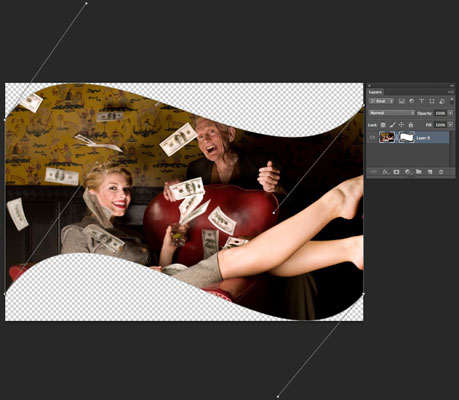
Inneign: ©iStockphoto.com/Andrew Johnson Mynd #6952750
Pages spjaldið í InDesign Creative Suite 5 gerir þér kleift að velja, færa, bæta við, eyða, númera og afrita síður í InDesign útgáfu.
Leitarvélagögn geta verið mjög hjálpleg við að leiðbeina markaðsaðferðum þínum. Notaðu þessa handbók til að finna út hvernig á að nota þessi gögn í Adobe Analytics.
Rétt eins og í Adobe Illustrator, bjóða Photoshop teikniborð möguleika á að byggja upp aðskildar síður eða skjái í einu skjali. Þetta getur verið sérstaklega gagnlegt ef þú ert að smíða skjái fyrir farsímaforrit eða lítinn bækling.
Lærðu hvernig á að beita gagnsæi á SVG grafík í Illustrator. Kannaðu hvernig á að gefa út SVG með gagnsæjum bakgrunni og beita gagnsæisáhrifum.
Eftir að þú hefur flutt myndirnar þínar inn í Adobe XD hefurðu ekki mikla stjórn á klippingum, en þú getur breytt stærð og snúið myndum alveg eins og þú myndir gera í öðrum formum. Þú getur líka auðveldlega snúið hornin á innfluttri mynd með því að nota horngræjurnar. Maskaðu myndirnar þínar með því að skilgreina lokað form […]
Þegar þú ert með texta í Adobe XD verkefninu þínu geturðu byrjað að breyta textaeiginleikum. Þessir eiginleikar fela í sér leturfjölskyldu, leturstærð, leturþyngd, jöfnun, stafabil (kering og rakning), línubil (frama), Fylling, Border (strok), Skuggi (fallskuggi) og Bakgrunnsþoka. Svo skulum endurskoða hvernig þessar eignir eru notaðar. Um læsileika og leturgerð […]
Mörg verkfæranna sem þú finnur á InDesign Tools spjaldinu eru notuð til að teikna línur og form á síðu, svo þú hefur nokkrar mismunandi leiðir til að búa til áhugaverðar teikningar fyrir ritin þín. Þú getur búið til allt frá grunnformum til flókinna teikninga inni í InDesign, í stað þess að þurfa að nota teikniforrit eins og […]
Að pakka inn texta í Adobe Illustrator CC er ekki alveg það sama og að pakka inn gjöf – það er auðveldara! Textabrot þvingar texta til að vefja utan um grafík, eins og sýnt er á þessari mynd. Þessi eiginleiki getur bætt smá sköpunargáfu við hvaða verk sem er. Myndin neyðir textann til að vefja utan um hann. Fyrst skaltu búa til […]
Þegar þú hannar í Adobe Illustrator CC þarftu oft að lögun sé í nákvæmri stærð (til dæmis 2 x 3 tommur). Eftir að þú hefur búið til form er besta leiðin til að breyta stærð þess í nákvæmar mælingar að nota Transform spjaldið, sýnt á þessari mynd. Láttu hlutinn velja og veldu síðan Gluggi→ Umbreyta í […]
Þú getur notað InDesign til að búa til og breyta grafík QR kóða. QR kóðar eru strikamerki sem geta geymt upplýsingar eins og orð, tölur, vefslóðir eða annars konar gögn. Notandinn skannar QR kóðann með myndavélinni sinni og hugbúnaði á tæki, svo sem snjallsíma, og hugbúnaðurinn notar […]







